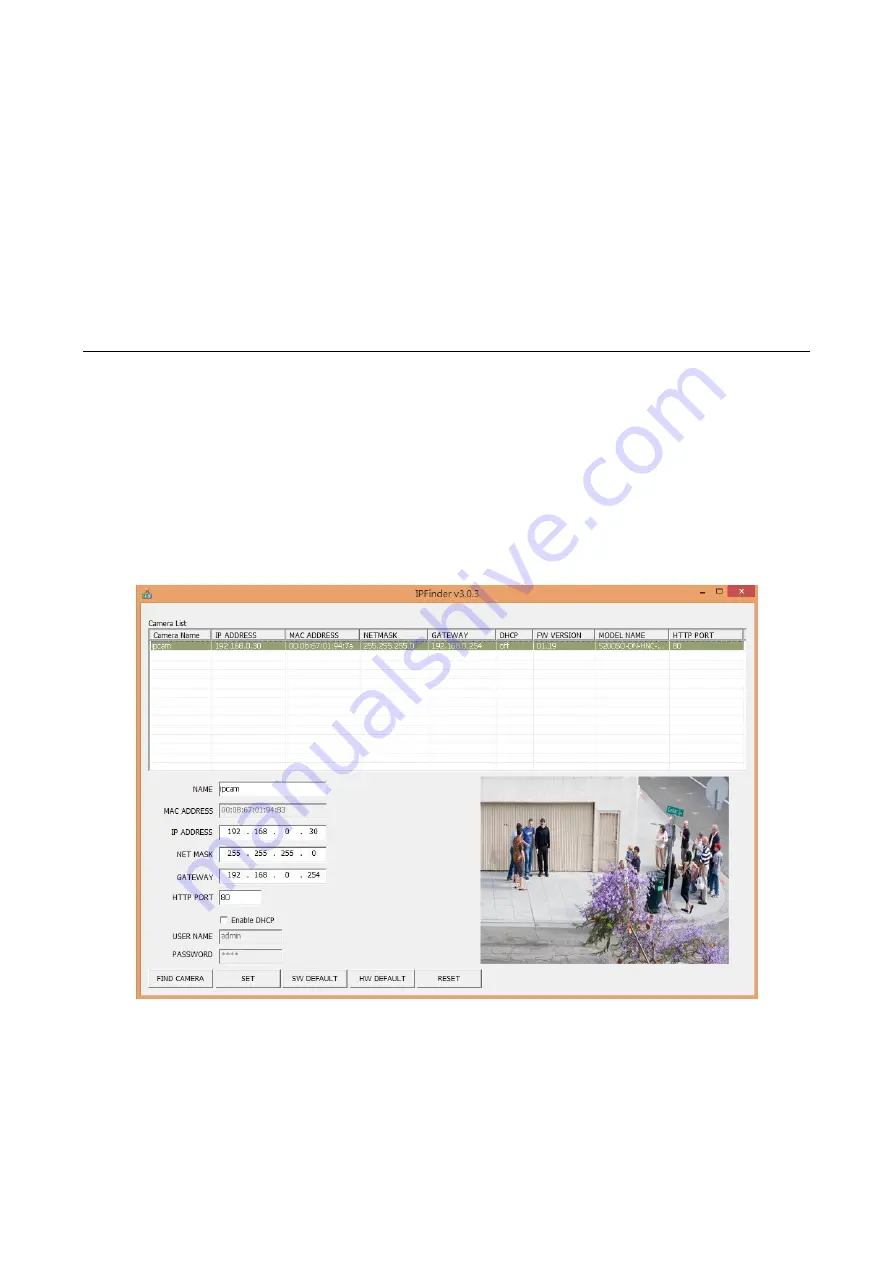
快速安装指南
8
第三步:检查摄像机和电脑连接状态
1.
打开命令提示符窗口(
Windows
:从“开始”菜单,选择“程序”
>>
“附件”
>>
“命令提示符”
)
2.
在命令提示符窗口中输入“
ping 192.168.1.30
”
,若出现“来自
…
的回复”提示,则表示连接成功。
第四步:通过
IE
浏览器访问摄像机
打开
IE
浏览器,在地址栏输入
IP
地址
192.168.1.30
,弹出登录提示框,输入默认用户名和密码(默认用户名
和密码为
admin/1234
)
,注意用户名和密码要区分大小写。
3.3
IP Finder
IP Finder
可用于查找电脑所连接的局域网中的网络摄像机。请注意
IP Finder
只能安装在
Microsoft Windows XP,
Microsoft Windows Vista, and Microsoft Windows 7
操作系统中。
双击
CD
光盘中的
IPFinder.exe
,根据弹出的提示窗口安装软件。
安装完成后,打开
IP Finder
,窗口中将显示出当前运行的摄像机,点击
FIND CAMERA
可查找当前网络中连
接的其他摄像机。双击所选摄像机,配置相应网络设置。设置完成后点击“保存”,保存所有设置,并点击“退
出”,退出
IP Finder
工具。
图 2-4:IP
F
INDER
Summary of Contents for NCB355
Page 1: ...3MP 5MP Fixed Network Camera Quick Guide 201402 355 358 A1...
Page 10: ...3MP 5MP 201402 355 358 A1...
Page 11: ...1 1 3 1 1 3 2 5 2 1 5 2 2 5 2 2 1 5 2 2 2 6 3 7 3 1 7 3 2 7 3 3 IP Finder 8...
Page 12: ...2 DC 12V AC 24V PoE 10 C 50 C FCC FCC 15 B CE EMC GPSD EN55022 EN 55024 EN 300 EN 328 WEEE...
Page 13: ...3 1 1 1 1 1 5 4 12 15 14 13 6 7 8 9 11 10 2 3 1...
Page 16: ...6 2 2 2 1 2 1...















